9 Aplikacione më pak të njohura të Google për iPhone dhe iPad në 2023

A përdorni iPhone apo iPad? Provoni këto aplikacione të Google për iOS për të përfituar sa më shumë nga pajisjet tuaja Apple si iPad dhe iPhone.
Kur përdorni Mac, Safari konsiderohet si opsioni më i mirë për t'u përdorur si një shfletues ueb. Mund ta bëni përvojën tuaj të shfletimit më të qetë gjatë ekzekutimit të Safari me disa truke. Një nga truket, "Kërkimi i shpejtë në uebfaqe" i cili ju lejon të kërkoni përmbajtje specifike në një faqe interneti.
Një nga gjërat mahnitëse në lidhje me shkurtoren Safari është se ju mund të ekzekutoni kërkimin në uebfaqe pa shkuar as në uebsajt. në këtë postim, ne do të diskutojmë se si të kryejmë Kërkim të Shpejtë të Uebsajtit në Safari në iPhone, iPad dhe Mac.
Si të çaktivizoni kërkimin e shpejtë të faqes në internet në Safari në iPhone
Kur jeni duke vizituar shpesh një faqe interneti, atëherë funksioni i integruar i kërkimit të faqes në internet do të fillojë të rekomandojë një opsion shtesë për ju. Për shembull, nëse jeni duke vizituar Amazon, atëherë kur do të filloni të shkruani www ose inicialet e një faqe interneti, atëherë ajo do të fillojë të tregojë sugjerime sipas fjalëve që keni futur për të kryer një kërkim të shpejtë.
Safari është vendosur në funksionin e kërkimit inteligjent si parazgjedhje, por ju lejon të menaxhoni funksionin sipas nevojave tuaja.
Hapat për të çaktivizuar kërkimin e shpejtë të faqes në internet në Safari në iPhone
Hapi 1. Hapni aplikacionin Settings në iPhone tuaj.
Hapi 2 : Tani, duhet të lëvizni poshtë dhe të zgjidhni Safari.
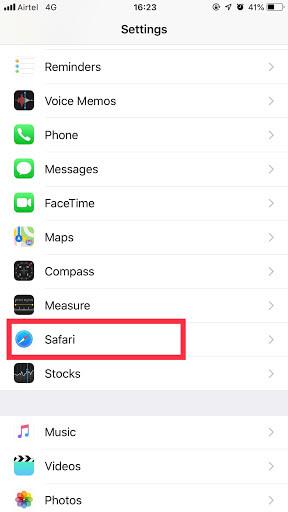
Hapi 3 . Zgjidhni Kërkim të shpejtë në uebfaqe.
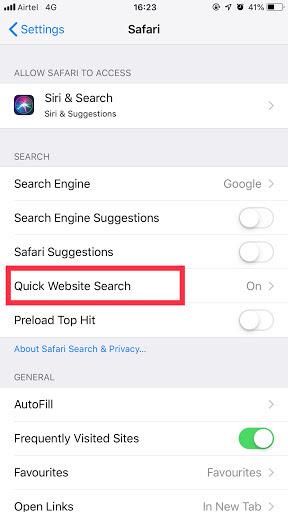
Hapi 4: Tani, duhet të çaktivizoni Kërkimin e Shpejtë të Uebsajtit.
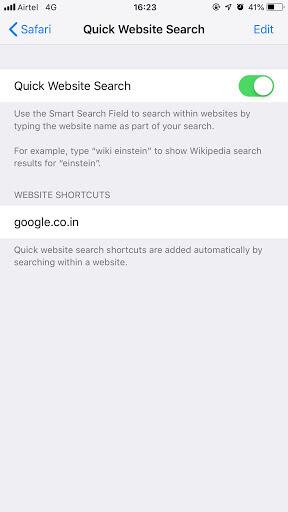
Shfletuesi juaj i paracaktuar vjen me aftësitë për të ruajtur shkurtoret e kërkimit të faqes në internet brenda cilësimeve. Pra, varet nga ju nëse dëshironi të përdorni shkurtoret e krijuara për të kërkuar shpejt një faqe interneti ose dëshironi ta hiqni atë.
Hapat për të eliminuar shkurtoret e shpejta të kërkimit në uebfaqe në Safari në iPhone ose iPad
Hapi 1 . Hyni në aplikacionin "Cilësimet" në iPhone ose iPad.
Hapi 2: Navigoni Safari.
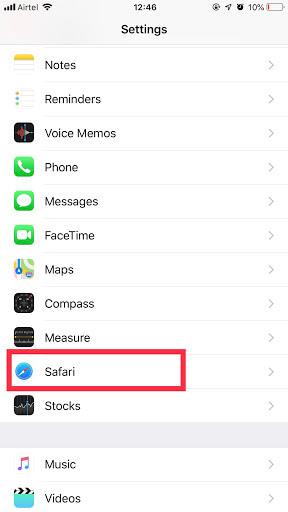
Hapi 3. Zgjidhni Kërkim të shpejtë në uebfaqe.
Hapi 4 . Klikoni Edit i cili ndodhet në këndin e sipërm djathtas të iPhone tuaj.
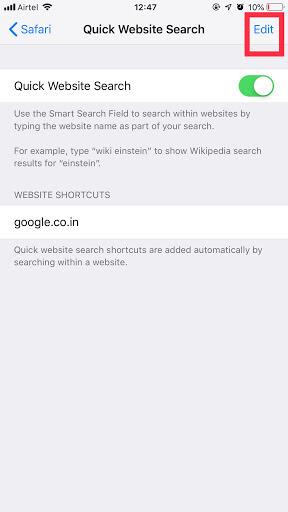
Hapi 5. Tani, ju mund të trajtoni shkurtoret për të ruajtur uebsajtet tuaja jetësore. Ju mund të eliminoni Kërkimin e Shpejtë të Uebsajtit nëse nuk kërkohet.
Hapi 6: Tani, për të fshirë shkurtoret, duhet të zgjidhni të parën dhe më pas të zgjidhni Fshi.
Shënim: Nëse jeni duke përdorur Mac dhe dëshironi të eliminoni shkurtoret e Kërkimit të Shpejtë të Uebsajtit edhe nga Mac-i juaj, atëherë duhet të ndiqni të njëjtin proces.
Hapat për të çaktivizuar Kërkimin e Shpejtë të Uebsajtit në Safari në Mac
Ky funksion është aktivizuar si parazgjedhje. Për të përdorur Uebfaqen e Shpejtë në Safari, duhet të vizitoni çdo faqe interneti dhe më pas të bëni kërkimin brenda faqes së internetit.
Pasi të keni vizituar të njëjtën faqe interneti për disa herë, shfletuesi juaj do të fillojë t'ju japë mundësinë për të vizituar të njëjtën faqe interneti.
Hapat për të çaktivizuar Kërkimin e Shpejtë të Uebsajtit në Safari në Mac
Ndiqni hapat për ta çaktivizuar këtë veçori në Mac-in tuaj.
Hapi 1 . Hapni aplikacionin Safari.
Hapi 2 : Klikoni menynë Safari e cila është e disponueshme në këndin e sipërm të majtë.
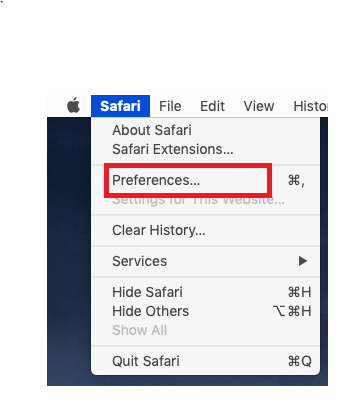
Hapi 3: Zgjidhni Preferencat.
Hapi 4: Zgjidhni skedën "Kërko".
Hapi 5 : Hiqni kutinë e disponueshme pranë "Aktivizo kërkimin e shpejtë të faqes në internet".
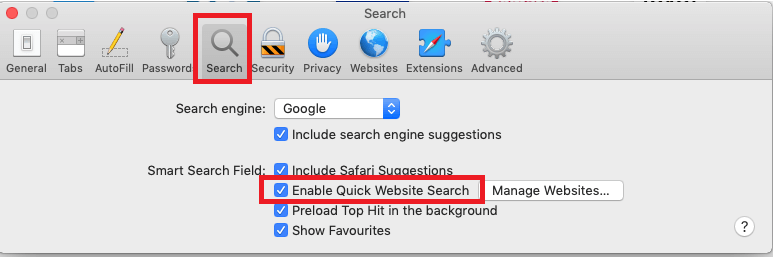
Tani që keni mësuar se si ta çaktivizoni këtë veçori, mund ta përdorni për të përfituar sa më shumë nga pajisja juaj. Në fakt, kjo veçori e kërkimit të shpejtë të faqes në internet është jashtëzakonisht e dobishme për të përmirësuar produktivitetin tuaj.
Pra, ndiqni hapat e lartpërmendur për të rritur përvojën tuaj. Mos harroni të ndani pikëpamjen tuaj për këtë veçori në seksionin e komenteve më poshtë.
A përdorni iPhone apo iPad? Provoni këto aplikacione të Google për iOS për të përfituar sa më shumë nga pajisjet tuaja Apple si iPad dhe iPhone.
A keni marrë një sinjalizim se një AirTag është gjetur duke lëvizur me ju? Nëse po, këtu janë disa këshilla të rëndësishme për t'u mbajtur në mend.
Keni nevojë të punoni më shpejt në shumë aplikacione duke përdorur iPad? Provoni Stage Manager në iPad. Për të mësuar funksionet, lexoni këtë artikull tani!
Sapo zbuluat se iPadOS i ri i Apple është i disponueshëm për iPad-in tuaj? Duke pyetur, "A duhet ta përditësoj iPad tim në iOS 16?" Verdikti më i mirë në 2023.
A po përballeni me problemin e mbylljes së iPad? Provoni këto hapa tani për të kursyer kohë dhe para. Gjithashtu, mund të rregulloni që iPhone vazhdon të fiket.
Jeni një zhvillues apo përdorues i teknologjisë iPhone/iPad që dëshironi të provoni versionet beta të iOS? Ja se si të shkarkoni iOS 16 Beta 3 në iPhone ose iPad.
Nëse po përdorni Apple Maps ose po rezervoni një Uber, duhet të mësoni se si të aktivizoni vendndodhjen e saktë në iPhone për lehtësi.
Nëse jeni artist, stilist ose piktor, shikoni aplikacionet më të mira të vizatimit për iPad. Këto aplikacione falas dhe me pagesë ju lejojnë të shpalosni talentin tuaj.
Nuk e dini cili është aplikacioni më i mirë i emailit për iPhone ose iOS? Shikoni aplikacionet më të mira të postës elektronike për iPhone që mund të përdorni në vitin 2023.
Miniaplikacioni Smart Stack ju tregon informacione nga aplikacionet tuaja më të përdorura në vendin e duhur në kohën e duhur duke përdorur veçorinë iOS AI.








